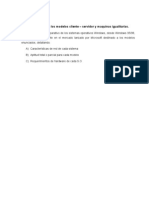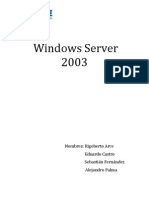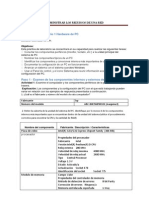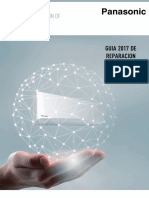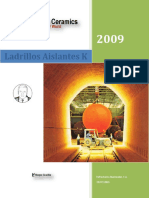Doors Manual de Referencia
Doors Manual de Referencia
Cargado por
luisCopyright:
Formatos disponibles
Doors Manual de Referencia
Doors Manual de Referencia
Cargado por
luisDescripción original:
Derechos de autor
Formatos disponibles
Compartir este documento
Compartir o incrustar documentos
¿Le pareció útil este documento?
¿Este contenido es inapropiado?
Copyright:
Formatos disponibles
Doors Manual de Referencia
Doors Manual de Referencia
Cargado por
luisCopyright:
Formatos disponibles
Tutorial Software de Demostracin Doors
Documento de Referencia
1.0 Introduccin a Doors
El programa Doors es un software que nos permite configurar y manejar un sistema de control de acceso
usando los controladores de Keri System PXL-250 y la tarjeta satlite SB-293. Doors es un programa
completamente funcional que trabaja en plataforma de Windows y que hace uso completo de todas las
caractersticas populares de Windows, tales como cambiar el tamao y relocalizar las ventanas de trabajo,
mltiples ventanas que se abren simultneamente, operacin de fondo, y operacin "en tiempo real". Doors
funciona bajo Windows 95, Windows 98, Windows 2000, Windows ME, Windows NT 4.0, y
Windows XP.
Doors provee al operador una interfaz de fcil uso para definir parmetros del sistema, archivos de manejo
de las tarjetas, archivos de transacciones, fijando funciones que miden el tiempo, y preparando informes.
Para los operadores que estn familiarizados con programas de hoja de clculos (tales como Microsoft
Excel), muchas operaciones se pueden realizar en formato de este tipo de hojas, como clasificacin
simple, seleccin de bloques, y copia de bloques, funcionan perfectamente. Una ayuda proporciona al
operador un procedimiento, paso a paso, para crear los Grupos de Acceso (un mtodo de asociar puertas de
acceso a perodos de operacin). Un extenso archivo de ayuda en lnea, pone una completa gua al alcance
del operador.
No es necesaria una PC dedicada para correr Doors. La PC es solamente necesaria para entrar y actualizar
la informacin a los controladores, descargar la informacin de los Controladores o para la supervisin
(monitoreo) en tiempo real de la red. Doors utiliza un protocolo de comunicaciones propietario que
comprueba automticamente todos los controladores en la red y los configura segn el hardware
conectado, simplificando grandemente el proceso de puesta a punto del sistema. Este protocolo de
comunicaciones propietario reduce al mnimo las averas generales de Windows (GPFs) y los fallos del
sistema.
Doors es capaz de manejar hasta 256 puertas en un solo sitio va conexin directa tipo serial, va un
mdem, o TCP/IP usando LAN-50, y es capaz de manejar hasta 255 sitios remotos, cada uno va mdem o
TCP/IP. El control de mltiples sitios remotos ofrece marcado automtico, inscripcin de tarjetas de forma
global o de un sitio especifico, reporte de eventos global y especfico a un sitio, y transferencias directas
automticas configurables de acontecimientos de eventos de los controladores.
1.1 Caractersticas de Doors:
Hasta 32 operadores de sistema, cada uno con contrasea de proteccin y privilegios configurables.
Hasta 32 zonas de tiempo (Horarios) cada una con 4 intervalos con inicio / trmino
Hasta 3 grupos para das Feriados, cada uno con hasta 32 das de fiesta definibles
Doors
Un nmero virtualmente ilimitado de Grupos de Acceso (sujeto a espacio disponible en el disco duro)
Hasta 6 campos de texto adicionales, sorteables para informacin adicional del usuario de tarjeta
adems del Nombre, del Nmero de Tarjeta, del Grupo de Acceso y del Departamento
Hasta 255 sitios remotos.
Hasta 128 controladores por sitio
Hasta 128 puertas (una por controlador) o hasta 256 puertas (dos por controlador) si usa el tablero
satlite opcional SB-293 con cada controlador.
Virtualmente nmero ilimitado de tarjetas y usuarios.
1530 Old Oakland Road, Suite 100 01835-004 - Rev. A
San Jose, CA 95112 USA
(800) 260-5265 (408) 451-2520 FAX (408) 441-0309 Page 1 of 35
Web: www.kerisys.com E-mail: sales@kerisys.com
Documento de Referencia Tutorial Software de Demostracin Doors
Cada controlador puede tener un nico grupo de usuarios, pero un control individualmente puede tener
el siguiente nmero de tarjetas.
Con memoria RAM Standard instalada - 10,920 tarjetas
Con memoria RAM Extendida instalada - 65,535 tarjetas
Cada controlador puede almacenar hasta 3,640 eventos. Estos eventos pueden ser transferidos al
software de Doors para almacenar en el computador principal.
1.2 Requerimientos del Computador Principal.
Para la adecuada operacin del software de Doors, el computador principal debe tener los siguientes
requerimientos.
Computador PC compatible con procesador PentiumTM-90 o de mayor velocidad
Mnimo de 16 MB de memoria RAM
SVGA monitor color con tarjeta grfica SVGA (800 x 600 resolucin mnima)
CD-ROM, y floppy disk drive de 3.5, teclado y mouse
50 MB de espacio libre en el disco duro
Puerto de comunicacin serial COM con 16,550 UART para conexin a travs de MODEM externo o
por conexin directa va RS-232, o un MODEM interno 9,600 baud (o ms rpido)
Uno de los siguientes sistemas operativos:
Windows 95
Windows 98
Windows 2000
Windows ME
Windows NT 4.0
Windows XP
1.3 Requerimientos para Carnetizacin
Para la adecuada operacin de Doors con la aplicacin de Carnetizacin , son necesarios los siguientes
requerimientos. Estos requerimientos superan el requerimiento standard para Doors PC mencionados
arriba.
Windows 95, Windows 98, Windows 2000, Windows ME, o Windows NT 4.0 sistemas
Doors
operativos.
La tarjeta grfica SVGA debe ser capaz de mostrar 65K colores para asegurar que las imgenes de foto
sean adecuadamente mostradas.
Entre 100 MB y 1GB de espacio en el disco duro es necesario, dependiendo del nmero de usuarios
para los cuales el sistema proporcionar las credenciales.
NOTA: El driver TWAIN que controla la comunicacin entre los scanners o cmaras digitales y el
software de carnetizacin no es compatible con Windows NT 4.0. Mtodos alternativos para transferencia
de imagen digital son necesarios para estas cmaras.
1530 Old Oakland Road, Suite 100 01835-004 - Rev. A
San Jose, CA 95112 USA
(800) 260-5265 (408) 451-2520 FAX (408) 441-0309 Page 2 of 35
Web: www.kerisys.com E-mail: sales@kerisys.com
Tutorial Software de Demostracin Doors
Documento de Referencia
2.0 Instalando el Software de Demostracin
Realice los siguientes pasos para instalar el software de demostracin Doors en su computadora.
1. Coloque el CD de Doors en el CD-ROM drive.
2. Use Windows EXPLORER para mostrar el contenido del CD, si este no arranca en forma automtica.
3. Navegue a travs del CD, localice y haga doble click, en el programa Setup.exe.
4. El programa de instalacin automticamente empezar a preparar el proceso de instalacin del
software. Cuando el programa de Instalacin automtica est listo, una ventana de Bienvenida
aparecer haga click en el botn de para iniciar el proceso de instalacin del software.
5. La ventana de Seleccin del producto aparecer. Click sobre la lnea de Doors y luego click en
para iniciar el proceso de instalacin de Doors.
6. La ventana de seleccin de Tipo de Instalacin aparecer. Esta ventana de Tipo de Instalacin le
permite elegir entre Instalacin de demostracin, nueva Instalacin o Actualizacin de Doors .
7. Una vez seleccionado el tipo de Instalacin, la ventana de Aceptacin de Licencia del Software
aparecer, use la barra sobre el lado derecho para navegar hacia arriba y hacia abajo para revisar el
acuerdo de Licencia proporcionado, despus de leer este acuerdo haga click en el botn de .
8. La ventana de Readme.txt aparecer. Esta ventana le da la oportunidad de leer l archivo de Readme
que se encuentra en el disco de instalacin, este archivo tiene las notas de lanzamiento para la versin
de Doors y la informacin concerniente al proceso de instalacin. Keri Systems recomienda
fuertemente la lectura de este archivo. La instalacin de fbrica est puesta para ver el archivo. Si Ud.
elige no ver el archivo de Readme.txt , haga click en el botn de Not now. Cuando est listo, haga click
en el botn . Si elige ver el archivo de Readme.txt una nueva ventana aparecer con el texto.
Vea e imprima esta informacin como lo desee, cuando finalice, haga click en el cuadro en la
esquina superior derecha de la ventana de informacin.
9. La ventana de seleccin de idioma aparecer. El ingls es la seleccin por defecto para el programa
Doors. Si su aplicacin requiere una traduccin a idioma extranjero, haga click sobre el idioma
deseado, luego haga click en .
10. La ventana de seleccin para la caracterstica de carnetizacin aparecer. Para una instalacin tpica
de Doors, haga click en el botn de NO y luego en .
11. La ventana de seleccin del Flder donde se instalar el software aparecer, en esta ventana Ud.
Identifica el flder donde desea que el software de Doors sea instalado. Para muchas aplicaciones el
flder por defecto es el mejor lugar para instalar el software. Si un directorio diferente va ha ser usado,
Doors
haga click navegue hasta el directorio en el cual desea instalar el software, y luego haga click
en . Cuando est listo, click .
12. El programa de Instalacin mostrar una barra de Progreso en la copia de los archivos. Cuando la
instalacin ha sido completada se mostrar una ventana de Instalacin (Setup) Completo.
13. Click en para salir de la ventana de instalacin. Un cono de shortcut aparecer en el desktop
del computador . Para empezar el programa de Doors , simplemente haga doble-click sobre
este cono.
1530 Old Oakland Road, Suite 100 01835-004 - Rev. A
San Jose, CA 95112 USA
(800) 260-5265 (408) 451-2520 FAX (408) 441-0309 Page 3 of 35
Web: www.kerisys.com E-mail: sales@kerisys.com
Documento de Referencia Tutorial Software de Demostracin Doors
3.0 Inicializando el Software de Demostracin
El software de demostracin est diseado para mostrar las caractersticas del Programa Doors . Este usa
un programa de simulacin que genera todos los tipos de entrada de datos y operaciones del programa
asociadas con una instalacin tpica de Doors. Muchas de las operaciones de Doors pueden ser realizadas,
y el simulador del programa proporciona la respuesta adecuada.
Haga doble-click sobre el cono de Doors ubicado en el Desktop de Windows para iniciar la demostracin.
Una ventana de Validacin aparecer solicitndole nombre y contrasea.
Figure 1: Ventana deValidacin
Click en Nombrey escriba Keri.
Click en Contrasea y escriba nuevamente Keri. Cuando escriba la contrasea los caracteres que
escribe aparecern como ****. Esta es una caracterstica de seguridad, para que nadie pueda mirar
sobre su hombro y conocer su contrasea cuando la est ingresando.
Ahora click en el botn de OK y habr entrado al programa de demostracin de Doors .
NOTA: El nombre y la contrasea son sensitivos a maysculas y minsculas. Debe escribir "Keri"
(mayscula "K",minscula "eri")para entrar al programa.
Doors
1530 Old Oakland Road, Suite 100 01835-004 - Rev. A
San Jose, CA 95112 USA
(800) 260-5265 (408) 451-2520 FAX (408) 441-0309 Page 4 of 35
Web: www.kerisys.com E-mail: sales@kerisys.com
Tutorial Software de Demostracin Doors
Documento de Referencia
4.0 Caractersticas Principales
La siguiente informacin resume las principales caractersticas del programa Doors. Estas son presentadas
en el tpico orden en el que un operador puede usarlo para crear una red de control de acceso.
4.1 Barra de Herramientas
La barra de herramientas, tiene un conjunto de botones que proporcionan un acceso rpido a las
caractersticas mas comnmente usadas en Doors , una pequea casilla de captacin muestra el nombre de
la funcin.
Figure 2: Barra de Herramientas
4.2 Configuracin de Operadores
Click en Configurar luego seleccione Operadores. La siguiente ventana aparecer.
Figure 3: Ventana de configuracin de Operadores. Doors
El software de Doors soporta hasta 32 operadores, cada uno con una nica contrasea. La ventana de
Operadores, es usada para determinar que puede y que no puede hacer el operador. Operadores pueden ser
asignados para no acceder a ninguna operacin (No), operaciones de acceso completo (S), de todas o
algunas operaciones, puede haber operadores de solo Lectura (LS) permitiendo el acceso a ver, pero no ha
realizar ninguna operacin.
1530 Old Oakland Road, Suite 100 01835-004 - Rev. A
San Jose, CA 95112 USA
(800) 260-5265 (408) 451-2520 FAX (408) 441-0309 Page 5 of 35
Web: www.kerisys.com E-mail: sales@kerisys.com
Documento de Referencia Tutorial Software de Demostracin Doors
4.3 Configuracin de Zonas de Tiempo (Horarios)
Click en Configurar luego seleccione Horarios. O haga click directamente en La siguiente ventana
aparecer.
Figure 4: Ventana de configuracin de Horarios
Hasta 32 zonas de tiempo (Horarios) pueden ser definidas, cada una con 4 intervalos de inicio y fin.
Hasta 3 Horarios de das feriados pueden ser definidos, cada uno con hasta 32 fechas de das feriados. Un
calendario Pop-Up est disponible para ayudar a ingresar los feriados.
Doors
Figure 5: Ventana de configuracin de feriados
1530 Old Oakland Road, Suite 100 01835-004 - Rev. A
San Jose, CA 95112 USA
(800) 260-5265 (408) 451-2520 FAX (408) 441-0309 Page 6 of 35
Web: www.kerisys.com E-mail: sales@kerisys.com
Tutorial Software de Demostracin Doors
Documento de Referencia
La ventana de configuracin para tiempos de Zona y dias feriados proporciona mxima flexibilidad en la
configuracin de horarios y das feriados de acuerdo a la necesidad del cliente. Los horarios permiten al
operador definir los varios perodos de tiempo por dia y periodos de feriados para ser aplicados a los grupos
de acceso, la funcin de auto-unlock/lock, (con/sin seguro) y operaciones de entrada salida. Doble-click en
las celdas de fecha y aparecern una pequeas flechas de ajuste para cambiar las fechas, tanto en horarios
como en feriados. Doble-click nuevamente en la celda de fechas dentro de feriados y un calendario
aparecer, permitiendo buscar la fecha deseada. O click en la celda y escriba directamente.
NOTA: El programa Doors usa un reloj de 24-horas. Por ejemplo, 7 A.M. es mostrada /ingresada como
07:00 horas y 7 P.M es mostrada /ingresada como 19:00 horas.
4.4 Configuracin de los Controladores
Click en Configurar Sistema o haga click en el botn en la barra de herramientas, y luego click
en Controladores. La siguiente ventana aparecer.
Figure 6: Configuracin de Controladores
La configuracin de Controladores permite un reconocimiento de todos los controladores en la red del
sistema de Control de Acceso para extraer la informacin de la configuracin de controlador / puerta Doors
usando la caracterstica de auto configuracin.
Click en el botn de para iniciar Autoconfiguracin y el software de Doors recupera la
informacin de configuracin de todos los controladores. Esta informacin es registrada en la base de datos
de Doors automticamente, haciendo el proceso de configuracin de la red mucho ms fcil. Una vez
que todos los controladores han sido registrados en la base de datos, el operador puede configurar los
siguientes parmetros:
1530 Old Oakland Road, Suite 100 01835-004 - Rev. A
San Jose, CA 95112 USA
(800) 260-5265 (408) 451-2520 FAX (408) 441-0309 Page 7 of 35
Web: www.kerisys.com E-mail: sales@kerisys.com
Documento de Referencia Tutorial Software de Demostracin Doors
Parmetros de Habilitar Llamada - permite al controlador contactar al computador principal PC y
recibir la informacin de los eventos, para asegurar que la informacin no se pierda cuando el buffer
del controlador se llene o alcance el por ciento asignado.
Habilitar / Deshabilitar Antipassback - anti passback proporciona una manera de que en un rea segura
evitar que un usuario use su tarjeta para ingresar a esta rea y luego este le pase la tarjeta a otra
persona para entrar a la misma rea. Esto se logra en cada controlador y despus de que la opcin de
Antipassback Local es activado bajo Opciones de Sistema.
Colocar el tipo de dispositivo para lectores WiegandTM - proporciona informacin al controlador
cuando se usan lectoras compatibles Wiegand.
4.5 Configuracin de Puertas
Click en Configurar > Sistema o directamente click en el botn , y luego click en Puertas. La
siguiente ventana es un ejemplo de la ventana de configuracin despus de que la informacin ha sido
incorporada por el operador.
Figure 7: Ventana de Configuracin Puertas
Doors
La configuracin de puertas permite al operador definir la configuracin y los parmetros de operacin para
todas las puertas / controladores en el sistema de control de acceso. Estas caractersticas incluyen lo
siguiente:
Nombre de Puerta Asigna un nombre descriptivo para hacer ms fcil el leer los reportes de eventos
Clase de Puerta Asigna categoras de puerta
Tiempo Sin Seguro Coloca una cantidad de tiempo en que la puerta estar sin seguro para permitir el
ingreso.
Tiempo De Apertura Determina el tiempo que una puerta puede ser mantenida abierta hasta que una
alarma es generada
Con/Sin Seguro por Horario Determina horarios a ser aplicados a una puerta para que
automticamente est con/sin seguro
1530 Old Oakland Road, Suite 100 01835-004 - Rev. A
San Jose, CA 95112 USA
(800) 260-5265 (408) 451-2520 FAX (408) 441-0309 Page 8 of 35
Web: www.kerisys.com E-mail: sales@kerisys.com
Tutorial Software de Demostracin Doors
Documento de Referencia
Primera Persona Admitida Determina si una puerta se abre automticamente cuando el horario
con/sin seguro empieza, o si la puerta no ser automticamente abierta por el horario con/sin seguro
hasta que una persona presente una tarjeta vlida (asegurndose de que alguien est en el sitio seguro
antes de que se abra una puerta).
Salida de puerta forzada/salida de puerta retenida - Permite la asignacin de salidas para ser usadas en
una de las siguientes formas:
1. No-anunciacin de alarma en todo
2. Para anunciacin combinada de puerta forzada / puerta retenida en una salida
3. La salida de alarma en el PXL-250 maneja todas las alarmas para la puerta -A
4. La salida de alarma del SB-293 maneja todas las alarmas para la puerta -B
5. Anunciacin separada para alarmas puerta forzada / puerta retenida
6. La salida de alarma en el PXL-250 es la alarma para puerta -A forzada.
7. La alarma de salida en el SB-293 es la alarma para puerta -B forzada
8. La salida 4 en el SB-293 es la alarma para puerta -A retenida.
9. La salida 3 en el SB-293 es la alarma para puerta -B retenida
RTE Principal / Auxiliar Permite la asignacin de dos entradas de Solicitud de salida separadas:
1. La entrada RTE principal es tpicamente instalada en la puerta de salida y permite al usuario salir
a travs de una puerta segura.
2. La entrada RTE auxiliar es tpicamente instalada en el escritorio de la Recepcionista o Secretaria,
de tal forma que alguien puede remotamente mediante un botn, permitir la salida a travs de una
puerta segura.
Doors
1530 Old Oakland Road, Suite 100 01835-004 - Rev. A
San Jose, CA 95112 USA
(800) 260-5265 (408) 451-2520 FAX (408) 441-0309 Page 9 of 35
Web: www.kerisys.com E-mail: sales@kerisys.com
Documento de Referencia Tutorial Software de Demostracin Doors
4.6 Configuracin de Entradas / Salidas
Click en ConfigurarSistema o click en , y luego click en Config E/S . La siguiente ventana
aparecer.
Figure 8: Ventana de configuracin E/S
La configuracin de E/S permite al operador definir los puntos de propsito general de Entrada/Salida que
sern usados por el sistema de control de acceso. Si un controlador tiene un SB-293, el programa
automticamente sabe si el SB-293 est configurado para controlar una Segunda puerta (6 entradas de
propsito general y dos salidas de propsito general) o para funcin de E/S completas (8 entradas de
propsito general y 4 salidas de propsito general). Las salidas y entradas individuales pueden ser
asignadas con nombres descriptivos para ayudar a identificar su uso. Las entradas pueden ser
Normalmente Abiertas (N/A) o Normalmente Cerradas (N/C) basadas en el tipo de dispositivo que
manejara la seal de entrada.
Doors
Una vez configurados los puntos de E/S , pueden ser enlazados juntos de tal forma que una seal de entrada
pueda activar una salida en el mismo controlador. Por ejemplo, un detector de rotura de vidrio en una
ventana, puede ser asignado como un punto de entrada y una sirena o alarma audible puede ser asignada
como punto de salida. Estos puntos, estn enlazados juntos y si la ventana es rota una alarma sonar. El
proceso para enlazar E/S es descrito en la seccin Configuracin de Enlaces en la prxima pgina.
1530 Old Oakland Road, Suite 100 01835-004 - Rev. A
San Jose, CA 95112 USA
(800) 260-5265 (408) 451-2520 FAX (408) 441-0309 Page 10 of 35
Web: www.kerisys.com E-mail: sales@kerisys.com
Tutorial Software de Demostracin Doors
Documento de Referencia
4.7 Configuracin de Enlaces
Click en ConfigurarSistema o click en , y luego click en Config Enlaces . La siguiente ventana
aparecer.
Figure 9: Ventana de Configuracin de enlaces
La configuracin de enlaces, permite al operador definir que entradas locales, sern asignadas a salidas
locales de tal forma que un evento en la entrada provoque una accin de salida. Una vez definidas, las
salidas pueden ser programadas como Intervalo (cuando se activa, la salida permanece activa hasta por 255
segundos), Seguidor (cuando se activa, la salida corresponde el estado de entrada), o Enganchado (cuando
se activa, la salida permanece activa hasta que el operador haga un reset manual). Cada controlador puede
tener hasta 32 enlaces definidos.
Completando el ejemplo dado en la seccin anterior (Configuracin E/S), el detector de rotura de vidrio ha Doors
sido asignado como punto de entrada. Una alarma audible ha sido asignada como punto de salida. Estos dos
puntos han sido enlazados con el nombre de Enlace de Alarma, cuando se rompa el vidrio sonar la
alarma, en este ejemplo la alarma es enganchada hasta que se apague manualmente y el enlace de E/S
estar activo solo durante el horario de Alarmas Activas .
1530 Old Oakland Road, Suite 100 01835-004 - Rev. A
San Jose, CA 95112 USA
(800) 260-5265 (408) 451-2520 FAX (408) 441-0309 Page 11 of 35
Web: www.kerisys.com E-mail: sales@kerisys.com
Documento de Referencia Tutorial Software de Demostracin Doors
4.8 Status del Controlador
Click en Configurarsistema o click en , y luego click en Estado de Controladores . La siguiente
ventana aparecer
Figure 10: Ventana Status Controladores
El Status de los controladores permite al operador revisar y verificar las condiciones del controlador y la
red. Un operador puede seleccionar un controlador o todos los controladores de la red. Toda la informacin
recolectada de los controladores es mostrada en esta pgina.
Doors
1530 Old Oakland Road, Suite 100 01835-004 - Rev. A
San Jose, CA 95112 USA
(800) 260-5265 (408) 451-2520 FAX (408) 441-0309 Page 12 of 35
Web: www.kerisys.com E-mail: sales@kerisys.com
Tutorial Software de Demostracin Doors
Documento de Referencia
4.9 Configuracin de Red
Click en ConfigurarSistema o click en , y luego click en Configurar Red. La siguiente ventana
aparecer.
Figure 11: Ventana de configuracin de Red
Configurar Red permite al operador configurar los parmetros de comunicaciones entre la PC (Computador
con programa de Doors y la red de control de Acceso), configurando el puerto serial COM Port,
configurando los parmetros del MODEM o Ethernet TCP/IP (Vea la Nota de Aplicacin para
comunicacin LAN/WAN Ethernet - P/N 01881-001).
Doors
1530 Old Oakland Road, Suite 100 01835-004 - Rev. A
San Jose, CA 95112 USA
(800) 260-5265 (408) 451-2520 FAX (408) 441-0309 Page 13 of 35
Web: www.kerisys.com E-mail: sales@kerisys.com
Documento de Referencia Tutorial Software de Demostracin Doors
4.10 Configuracin de Opciones del Sistema
Click en ConfigurarSistema o click en , y luego click en Opciones del Sistema. La siguiente
ventana aparecer.
Figure 12: Ventana Opciones del Sistema
Opciones del Sistema, permite al operador configurar los siguientes parmetros:
Activar Sitios Permite que mltiples sitios sean manejados por el programa Doors cuando se activa.
Activar Carnetizacin Permite la produccin de carnets.
Tele-Entrada Permite la opcin de EntraGuard. Sistema de tele-entrada para visitantes usando lnea
telefnica
Doors
Parmetros maestros de la Red.
Activar Horario de Verano Permite al controlador ajustar automticamente la hora cuando el
ahorro de luz de da est activo (Solo aplicable en los EEUU)
Apertura Global permite que las entradas de propsito general del controlador sean usadas para
dejar inmediatamente sin seguro todas las puertas en la red del sistema de control de acceso.
Hora Segura Global- Define una hora del da cuando todas las puertas que no estn bajo control
automtico (por ejemplo: cuando el horario de Con/Sin seguro es colocada a Nunca) sern
aseguradas. Confirma que todas las puertas no-controladas se aseguren por lo menos una vez al da
Habilitar / Deshabilitar Anti Passback Local y amnistia - cuando se habilita, puede ser:
Ninguna Amnista permitida
Hora del Dia - se concede la amnista una vez al da en un tiempo especificado (Por ejemplo,
medianoche)
Intervalos amnista es otorgada peridicamente (Por ejemplo, una cada hora)
1530 Old Oakland Road, Suite 100 01835-004 - Rev. A
San Jose, CA 95112 USA
(800) 260-5265 (408) 451-2520 FAX (408) 441-0309 Page 14 of 35
Web: www.kerisys.com E-mail: sales@kerisys.com
Tutorial Software de Demostracin Doors
Documento de Referencia
Tipo de Puerta
Activar Portn - Permite que los conos de las puertas seleccionadas sean asignadas como
Portones.
Activar Elevador - Permite que los conos de las puertas seleccionadas sean asignadas como
Elevadores.
Activar Pasar Lista/Rastro- Habilita la observacin de las actividades del usuario de tarjeta a travs de
la ventana de monitoreo.
Activar Tarjeta +NIP Habilita el uso de NIP (Nmero de identificacin Personal) en adicin a la
tarjeta de acceso cuando se usa la lectora P-650 y el controlador PXL-250W.
4.11 Configuracin Grupos de Acceso
Click en ConfigurarSistema o click en , y luego click en Grupos de Acceso o directamente en
: .
La siguiente ventana aparecer.
Doors
Figure 13: Ventana de Configuracin Grupos de Acceso
Los Grupos de Acceso permiten al operador combinar horarios y puertas en un sper conjunto de
informacin que es aplicado al usuario de tarjeta . Los Grupos de Acceso definen a travs de que puertas y
durante que tiempo del da un usuario de tarjeta tiene acceso. Esto se hace usando un Mago, una ventana
le dar al operador un conjunto de instrucciones para, paso-a-paso, crear el Grupo de Acceso. Click en el
botn Siguiente para avanzar al siguiente paso.
1530 Old Oakland Road, Suite 100 01835-004 - Rev. A
San Jose, CA 95112 USA
(800) 260-5265 (408) 451-2520 FAX (408) 441-0309 Page 15 of 35
Web: www.kerisys.com E-mail: sales@kerisys.com
Documento de Referencia Tutorial Software de Demostracin Doors
La ventana de seleccin de puertas aparecer, permitiendo al operador seleccionar o editar las puertas que
sern asignadas a este Grupo de Acceso. La ventana de seleccin de puertas mostrar TODAS las puertas
reconocidas por el sistema. Simplemente haga click sobre las puertas que se incluirn en este Grupo de
Acceso. Para seleccionar todas las puertas tenga presionada la tecla de CTRL y haga click sobre cualquier
puerta.
Figure 14: Ventana de Asignacin de Horarios.
La ventana de asignacin de Horarios permite al operador, seleccionar (o editar) los horarios que sern
asignados a las puertas seleccionadas. Cuando toda la informacin ha sido ingresada, nombre y guarde el
Grupo de Acceso.
Doors
1530 Old Oakland Road, Suite 100 01835-004 - Rev. A
San Jose, CA 95112 USA
(800) 260-5265 (408) 451-2520 FAX (408) 441-0309 Page 16 of 35
Web: www.kerisys.com E-mail: sales@kerisys.com
Tutorial Software de Demostracin Doors
Documento de Referencia
4.12 Configuracin de Tarjetas
Permite al operador enrolar tarjetas en el sistema y luego ingresar la informacin del usuario. Cada usuario
tiene una tarjeta que lo identifica en el sistema de control de acceso. Cuando el usuario presenta la tarjeta al
lector, requiriendo acceso, la informacin asociada con la tarjeta, es comparada con la base de datos del
controlador, para determinar si se le otorga acceso o no.
4.12.1 Enrolar Tarjetas
Click en una ventana de enrolamiento aparecer y estos dos conos se agregarn a su barra de
herramientas , haga click en y la siguiente ventana aparecer.
Doors
Figure 15: Enrolamiento de Tarjetas
Hay dos formas de enrolar las tarjetas:
Enrolamiento por Bloque de tarjetas (Keri o Wiegand) por nmero de tarjeta- Usada cuando se tiene
una gran cantidad de tarjetas numeradas con IDs secuenciales.
Enrolamiento por presentacin de la tarjeta a la lectora Usada cuando hay pocas tarjetas que enrolar y
si no estn en orden secuencial. La lectora A del controlador maestro (01) es usada como lectora de
enrolamiento.
1530 Old Oakland Road, Suite 100 01835-004 - Rev. A
San Jose, CA 95112 USA
(800) 260-5265 (408) 451-2520 FAX (408) 441-0309 Page 17 of 35
Web: www.kerisys.com E-mail: sales@kerisys.com
Documento de Referencia Tutorial Software de Demostracin Doors
NOTA: Si Ud. Est usando la lectora de proximidad y teclado P-650 Tarjeta +NIP, Ud. Deber usar
tarjetas Wiegand de 26-bit enroladas en bloque.
4.12.1.1 Enrolamiento en bloque por rango de nmero de tarjeta
Para enrolar usando este mtodo, seleccione el rango de tarjetas a ingresar en el sistema, la ventana que
aparecer es similar a la mostrada en la Figura 15. Ingrese el nmero menor de tarjeta en el casillero
DESDE y el nmero mayor en HASTA, luego haga click en el botn y
luego Click en , la siguiente ventana aparecer:
Figure 16: Guardar las tarjetas a la Lectora
Haga click en S para guardar a los nuevos usuarios y por ltimo click en .
Click en para guardar las tarjetas enroladas.
Doors
1530 Old Oakland Road, Suite 100 01835-004 - Rev. A
San Jose, CA 95112 USA
(800) 260-5265 (408) 451-2520 FAX (408) 441-0309 Page 18 of 35
Web: www.kerisys.com E-mail: sales@kerisys.com
Tutorial Software de Demostracin Doors
Documento de Referencia
4.12.1.2 Enrolamiento Presentando la Tarjeta
Para enrolar usando este mtodo , seleccione :Deseo leer tarjetas Keri , la siguiente ventana aparecer:
Figure 17: Enrolamiento Presentando las tarjetas a la Lectora
Click en . Cuando el sistema est listo para el enrolamiento este cono quedar
descolorido. Presente cada tarjeta, una por una, al lector A del controlador maestro (con direccin 01).
Cada vez que la tarjeta es presentada, esta es mostrada en la ventana de enrolamiento.
Cuando todas las tarjetas han sido presentadas al lector haga click en
Doors
Click en , luego en y se repite el
proceso anterior.
1530 Old Oakland Road, Suite 100 01835-004 - Rev. A
San Jose, CA 95112 USA
(800) 260-5265 (408) 451-2520 FAX (408) 441-0309 Page 19 of 35
Web: www.kerisys.com E-mail: sales@kerisys.com
Documento de Referencia Tutorial Software de Demostracin Doors
Figure 18: Guardar las tarjetas a la Lectora
Haga click en S para guardar a los nuevos usuarios y por ltimo click en .
Click en para guardar las tarjetas enroladas.
4.13 Ingresando Informacin del Usuario de la Tarjeta
Click en la siguiente ventana es un ejemplo de la ventana de configuracin con la informacin que
ha sido ingresada por el operador.
Doors
Figure 19: Ventana de configuracin de tarjetas Modo Hoja de Calculos
Tarjetas pueden ser ingresadas en el modo Hoja de Clculos (mostrado arriba) o en el Modo Cuadro de
Dilogo mostrado a continuacin. Trabaje con el mtodo que le sea ms cmodo.
1530 Old Oakland Road, Suite 100 01835-004 - Rev. A
San Jose, CA 95112 USA
(800) 260-5265 (408) 451-2520 FAX (408) 441-0309 Page 20 of 35
Web: www.kerisys.com E-mail: sales@kerisys.com
Tutorial Software de Demostracin Doors
Documento de Referencia
Click en para cambiar al Modo Hoja de Clculos. Click en para cambiar al Modo Cuadro de
Dilogo.
Figure 20: Informacin de Tarjeta - Modo de Cuadro de Dilogo
Cuando la base de datos de una tarjeta a sido creada, el operador puede anular la tarjeta para prevenir que
se otorgue acceso, o anular la tarjeta y removerla de la base de datos completamente.
En el modo de Cuadro de Dilogo, click en Datos de Usuario para mostrar la informacin ms usual del
usuario de la tarjeta, click en Configuracin Personal para activar hasta 6 campos de texto definibles, que
pueden ser aplicados a los usuarios en ambos modos (Cuadro de Dialogo y Hoja de Clculos)
En el modo de Hoja de Clculos, la informacin del usuario de la tarjeta es ingresada directamente
escribiendo sobre la celda correspondiente (esto incluye cualquier campo habilitado en Configuracin Doors
Personal). La informacin de la Hoja de Clculos es sorteable y los comandos de seleccin y copia estn
disponibles para copiar informacin repetitiva dentro de mltiples celdas. Las columnas son de tamao
variable, permitiendo presentar la mayor informacin disponible.
1530 Old Oakland Road, Suite 100 01835-004 - Rev. A
San Jose, CA 95112 USA
(800) 260-5265 (408) 451-2520 FAX (408) 441-0309 Page 21 of 35
Web: www.kerisys.com E-mail: sales@kerisys.com
Documento de Referencia Tutorial Software de Demostracin Doors
4.14 Configuracin de Monitor
Click en ConfigurarMonitoreo y Eventos . La siguiente ventana aparecer
Figure 21: Ventana configuracin de monitoreo
Los comandos de configuracin de monitoreo, permiten al operador proporcionar nombres para las tres
ventanas de monitor, cual evento ser mostrado en cada ventana y cuales eventos son almacenados en el
Registro del controlador. Click en Mensajes y aparecer la siguiente ventana:
Doors
1530 Old Oakland Road, Suite 100 01835-004 - Rev. A
San Jose, CA 95112 USA
(800) 260-5265 (408) 451-2520 FAX (408) 441-0309 Page 22 of 35
Web: www.kerisys.com E-mail: sales@kerisys.com
Tutorial Software de Demostracin Doors
Documento de Referencia
Figure 22: Ventana de Configuracin Textos de mensaje
Los campos de Texto de mensajes muestran cada evento generado por el controlador . Los nombres de
eventos en los campos de mensajes, pueden ser cambiados de acuerdo a las preferencias de los usuarios.
Los botones de ON/OFF correspondiente a cada mensaje, lo coloca en la ventana de monitoreo
seleccionada ,si esta activado (ON).Lo mismo ocurre con los eventos, solo se almacenaran en la memoria
del controlador los activados en dicha columna (ON).
Doors
1530 Old Oakland Road, Suite 100 01835-004 - Rev. A
San Jose, CA 95112 USA
(800) 260-5265 (408) 451-2520 FAX (408) 441-0309 Page 23 of 35
Web: www.kerisys.com E-mail: sales@kerisys.com
Documento de Referencia Tutorial Software de Demostracin Doors
4.15 Operando el Monitor
Click en OperarComenzar Monitoreo o click directamente en . La siguiente ventana aparecer.
Figure 23: Ventana de Operacin de monitoreo
El comando de monitor, permite al operador configurar hasta tres ventanas de monitoreoen tiempo real
(como se muestra).
Doors
Figure 24: Ventana de Monitor Vista Uno
Estas ventanas, pueden cambiar de tamao y las tres pueden ser vistas simultneamente, permitiendo al
operador seguir los eventos tal como ocurren en el sistema de control de Acceso.
1530 Old Oakland Road, Suite 100 01835-004 - Rev. A
San Jose, CA 95112 USA
(800) 260-5265 (408) 451-2520 FAX (408) 441-0309 Page 24 of 35
Web: www.kerisys.com E-mail: sales@kerisys.com
Tutorial Software de Demostracin Doors
Documento de Referencia
4.16 Sonidos de Alerta
Cuando un evento que genera un sonido de alerta ocurre, el sonido de Exclamacin de Windows sonar en
la computadora repetidamente hasta que sea reconocida por el operador.
1. Cuando un sonido de Alerta debe ser reconocido el botn de sonido cambiar de a y la
ventana de exclamacin ser mostrada repetidamente. Para reconocer el sonido de Alerta, haga click en
.La alarma es reconocida y el botn cambiara nuevamente a .
4.17 Operando Puertas
Click en Operar Puertas o click directamente en . La siguiente ventana aparecer.
Doors
Figure 25: Ventana de Operar Puertas
Operacin de puertas, permite al operador cerrar y abrir manualmente, cualquier combinacin de puertas
en el sistema de control de acceso, y realizar una completa actualizacin de la base de datos (Si esta es
requerida). La seleccin individual de puertas haciendo click en ellas o la seleccin de grupos de puertas
haciendo click en Clases de Puertas, y luego en el botn de operacin para realizar una tarea.
NOTA: Primero debe configurar las puertas y seleccionar las clases de puertas para cada una antes de
intentar usar esta caracterstica. Si la puerta no ha sido configurada, esta ventana puede no mostrar todas
las puertas
1530 Old Oakland Road, Suite 100 01835-004 - Rev. A
San Jose, CA 95112 USA
(800) 260-5265 (408) 451-2520 FAX (408) 441-0309 Page 25 of 35
Web: www.kerisys.com E-mail: sales@kerisys.com
Documento de Referencia Tutorial Software de Demostracin Doors
4.18 Control de Salida
Click en Operar Control de Salidas. La siguiente ventana aparecer.
Figure 26: Ventana de Control de Salidas
El Control de las salidas, permite al operador controlar manualmente las salidas, activndolas o
desactivndolas a un simple click de botn.
NOTA:Si la tarjeta satlite es un SB293X o SB293XS, el operador puede controlar 4 salidas en vez de solo
2.
4.19 Generando Reportes de Eventos
Hay tres tipos de Reportes de Eventos: Reportes en Formatos, Reportes de Bsqueda Rpida, y Reportes de
Bsqueda Avanzada. Para asegurarse de tener toda la informacin actualizada, recoja toda la informacin
de los eventos de los controladores antes de generar un reporte. Si usted va a recuperar alguna informacin
por las fechas que han estado archivadas, restaure esos archivos antes de procurar generar un informe
Reportes en Formatos el operador selecciona de una lista de reportes pre-programados.
Reportes de Bsqueda Rpida- el operador selecciona los parmetros de bsqueda de una pequea
lista criterios comnmente usados.
Doors
Reportes de Bsqueda Avanzada el operador crea una expresin de bsqueda de una lista de
eventos, operadores bolanos, valores de eventos y enlazando operadores. Una vez creada la expresin,
puede ser guardada en una librera para futuro uso.
1530 Old Oakland Road, Suite 100 01835-004 - Rev. A
San Jose, CA 95112 USA
(800) 260-5265 (408) 451-2520 FAX (408) 441-0309 Page 26 of 35
Web: www.kerisys.com E-mail: sales@kerisys.com
Tutorial Software de Demostracin Doors
Documento de Referencia
4.19.1 Reportes en Formatos
Click en Reportes Reportes. La siguiente ventana aparecer.
Figure 27: Ventana de Reportes en Formatos
Reportes en Formatos han sido pre-programados para hacer ms fcil al operador el ver e imprimir
informacin de eventos y reportes bsicos del sistema. Estos reportes estn divididos en dos tipos:
Repote de eventos Permite al operador seleccionar un rango especfico de fechas y eventos.
Reportes de parmetros de sistemas- Permite al operador ver las configuraciones del sistema
Una vez generados, los reportes pueden ser vistos en pantalla, impresos en una impresora local, o
guardados como un archivo de texto en ASCII para su almacenamiento o para su uso en otro programa
(como son los programas de Control de Asistencia).
Doors
1530 Old Oakland Road, Suite 100 01835-004 - Rev. A
San Jose, CA 95112 USA
(800) 260-5265 (408) 451-2520 FAX (408) 441-0309 Page 27 of 35
Web: www.kerisys.com E-mail: sales@kerisys.com
Documento de Referencia Tutorial Software de Demostracin Doors
Reportes de Busqueda Rpida
Click en Reportes Eventos buscables.La siguiente ventana aparecer.
Figure 28: Ventana Reporte bsqueda rpida
Permite al operador generar rpidamente un reporte haciendo uso de las diversas selecciones u opciones de
un conjunto de mens, seleccionando por ejemplo puertas especificas, usuarios especficos, periodos de
tiempo etc.Una vez generados los reportes pueden ser vistos en pantalla, impresos en impresora local o
guardados como un archivo de texto en ASCII para su almacenamiento o para su uso en otro programa
(como son los programas de Asistencia ).
Doors
1530 Old Oakland Road, Suite 100 01835-004 - Rev. A
San Jose, CA 95112 USA
(800) 260-5265 (408) 451-2520 FAX (408) 441-0309 Page 28 of 35
Web: www.kerisys.com E-mail: sales@kerisys.com
Tutorial Software de Demostracin Doors
Documento de Referencia
4.19.3 Reportes de Bsqueda Avanzada
Click en Reportes Eventos buscablesBsqueda avanzada. La siguiente ventana aparecer.
Figure 27: Ventana Reporte bsqueda avanzada
Usando el mtodo de Bsqueda Avanzada, el operador puede usar aritmtica boleana para crear plantillas
de reportes que busquen informacin especfica y filtrado de informacin innecesaria. Las plantillas
generadas con esta Bsqueda Avanzada, pueden ser guardadas y extradas en /de una librera (encontrada
bajo la pestaa de librera).
Doors
1530 Old Oakland Road, Suite 100 01835-004 - Rev. A
San Jose, CA 95112 USA
(800) 260-5265 (408) 451-2520 FAX (408) 441-0309 Page 29 of 35
Web: www.kerisys.com E-mail: sales@kerisys.com
Documento de Referencia Tutorial Software de Demostracin Doors
4.20 Actualizacin Inteligente
Cuando la red de control de acceso est en operacin, cualquier nmero de cambios menores puede ser
hecha , adicionando o removiendo usuarios de tarjetas o cambiando parmetros de operacin de
controladores en la red. La caracterstica de actualizacin inteligente, permite al operador el actualizar
todos los controladores, con solo la informacin que ha sido cambiada, reduciendo los tiempos de descarga.
Click en OperarActualizar Red o click en . La siguiente ventana aparecer
Figure 30: Actualizacin de Red
Si cambios han sido hechos a la base de datos y la red necesita ser actualizada, el campo de actualizacin
requerida indicara Si y el marcador Skip/Update cambiara en la casilla de Actualizacin Inteligente
indicando Update.
Doors
Click en el botn de Comenzar para iniciar este proceso.
1530 Old Oakland Road, Suite 100 01835-004 - Rev. A
San Jose, CA 95112 USA
(800) 260-5265 (408) 451-2520 FAX (408) 441-0309 Page 30 of 35
Web: www.kerisys.com E-mail: sales@kerisys.com
Tutorial Software de Demostracin Doors
Documento de Referencia
4.21 Mltiples Sitios
Doors es capaz de manejar mltiples sitios simultneamente. Una vez habilitado (Bajo
ConfigurarSistema Opciones del Sistema) una pestaa de Sitios es adicionado a la ventana de
Configurar Sistema.
Figure 31: Configuracin de mltiples Sitios
La pestaa de Sitios, permite al operador ingresar la informacin descriptiva y la informacin de
configuracin para cada sitio. Una vez configurado, los usuarios de tarjetas pueden tener acceso a solo un
sitio, o a cualquiera de los sitios controlados por el operador.
4.22 Foto ID/ Carnetizacin
La gerenciacin de carnetizacin y foto ID viene ya integrada en el programa de Doors. Todo lo necesario
para correr el paquete de carnetizacin puede ser cargado (esta es una opcin de instalacin) durante la
instalacin del software de Doors . Una vez instalado el software de carnetizacin, este debe ser habilitado
para que sus comandos aparezcan en la ventana de la Hoja de Clculos del usuario de tarjeta.
Debe tener espacio adicional en su disco duro de la computadora para un adecuado funcionamiento del
programa de carnetizacin. Esto es para proporcionar espacio de almacenamiento para los archivos de
Fotos de los usuarios de tarjetas. El software de carnetizacin NO debe ser instalado si el disco duro del
computador no tiene los siguientes requerimientos de espacio:
1 a 1,000 usuarios requieren un espacio adicional de 100 MB en el disco duro. Doors
1,001 a 10,000 usuarios requieren un espacio adicional de 500 MB en el disco duro.
Sobre 10,000 usuarios requieren un espacio adicional de 1 GB en el disco duro.
Los carnets pueden ser impresos en el modo de demostracin. La palabra Ejemplo aparecer en el carnet
sobre la foto del usuario como marca de agua. Para imprimir los carnets sin esta marca de agua, se debe
obtener un cdigo de licencia de Keri Systems.
1530 Old Oakland Road, Suite 100 01835-004 - Rev. A
San Jose, CA 95112 USA
(800) 260-5265 (408) 451-2520 FAX (408) 441-0309 Page 31 of 35
Web: www.kerisys.com E-mail: sales@kerisys.com
Documento de Referencia Tutorial Software de Demostracin Doors
4.22.1 Plantilla de carnet
Antes de producir los Carnets con el programa de Doors , una plantilla de carnet debe ser hecha. Una
plantilla de carnetizacin asocia la informacin del usuario de la tarjeta con las locaciones para impresin
de esa informacin en el carnet. La creacin de esta plantilla es hecha con el programa GuardDraw
proporcionado por G&A Imaging y es incluido en Doors. El programa GuardDraw trabaja de forma similar
a la de muchos programas de dibujo y es instalado como parte de la instalacin de carnetizacin. Despus
que Ud. haya iniciado el programa de GuardDraw, click en View > Options. La siguiente ventana
aparecer.
Figure 32: Ventana de Opciones de GuardDraw
Cerca del botn de la ventana est el campo de conexin de la base de datos Database connection.
Verifique que Use the following Access97 database file option est colocada y la ruta del folder y el
nombre del file corresponde a: C:\Kerisys\Demo\Doors32vX.X\db\badge\Doors.mdb1
Doors
Click en el botn de OK para retornar a la ventana principal de GuardDraw
Click en File > Print para colocar la impresora. La impresora correcta debe ser elegida antes de disear la
plantilla. El nombre de la impresora es escrito en los archivos de disposicin, de tal manera que la
impresora que es seleccionada cuando se diseo el archivo, sea la que se use para imprimirla.
Click en File > Page Setup. Bajo el campo de Card Setup seleccione CR-80 Flush Cut para que el
tamao coincida con la tarjeta . Click en File > New. La siguiente ventana aparecer.
1 X.X es el nmero de revisin de el Software Doors instalado.
1530 Old Oakland Road, Suite 100 01835-004 - Rev. A
San Jose, CA 95112 USA
(800) 260-5265 (408) 451-2520 FAX (408) 441-0309 Page 32 of 35
Web: www.kerisys.com E-mail: sales@kerisys.com
Tutorial Software de Demostracin Doors
Documento de Referencia
Figure 33: Ventana de Plantilla GuardDraw
Usando los botones de la barra de herramientas, disee la tarjeta y como quiere Ud. la disposicin de la
informacin del usuario, as como la forma en que esta informacin ser mostrada en la tarjeta de acceso.
Guarde la plantilla, haciendo click en File > Save. Verifique que la ruta es:
C:\Kerisys\Demo\Doors32vX.X\db\badge\2
Doors
4.22.2 Habilitando Carnetizacin en Doors
Los comandos de carnetizacin, no aparecen en la Hoja de Clculos del usuario, hasta que esta opcin es
activada haciendo Click en Configurar SistemaOpciones del Sistema Carnetizacin marque el
check.
2 X.X es el nmero de revisin de el software Doors instalado.
1530 Old Oakland Road, Suite 100 01835-004 - Rev. A
San Jose, CA 95112 USA
(800) 260-5265 (408) 451-2520 FAX (408) 441-0309 Page 33 of 35
Web: www.kerisys.com E-mail: sales@kerisys.com
Documento de Referencia Tutorial Software de Demostracin Doors
Si ya obtuvo la Licencia de Keri Systems, entre el nmero en el campo de License Code. Si no ha
obtenido el Cdigo de Licencia de Keri Systems, la caracterstica de carnetizacin entrar automticamente
en modo de Demostracin
Una vez habilitado la opcin de carnetizacin los botones de y aparecern en la
ventana del Usuario de tarjeta
4.22.3 Creando Un Carnet
Una vez que la caracterstica de carnetizacin es activada, haga click en el nombre del usuario de tarjeta a
quien correponde el carnet a disear, luego click en . Los carnet son hechos a travs de un
Mago que proporciona una secuencia de pasos para el proceso de creacin
La ventana que aparecera es similar a:
Doors
Figure 34: Ventana de Informacin de Carnetizacin
1530 Old Oakland Road, Suite 100 01835-004 - Rev. A
San Jose, CA 95112 USA
(800) 260-5265 (408) 451-2520 FAX (408) 441-0309 Page 34 of 35
Web: www.kerisys.com E-mail: sales@kerisys.com
Tutorial Software de Demostracin Doors
Documento de Referencia
Ud. Puede ver un ejemplo del carnet antes de imprimirlo. El siguiente es un ejemplo.
Figure 35: Ver e Imprimir Carnet
4.23 Ayuda en Lnea
Un extenso archivo de ayuda es proporcionado con el programa de Doors , permitiendo al operador
localizar informacin del programa, simplemente localizando y haciendo Click sobre el item en el archivo
de ayuda. Por ahora esta ayuda es disponible solamente en ingls.
Click en el botn ubicado en la barra de herramientas. Doors tambin viene con una detallada Gua
de Usuario (P/N 01821-002).
Doors
1530 Old Oakland Road, Suite 100 01835-004 - Rev. A
San Jose, CA 95112 USA
(800) 260-5265 (408) 451-2520 FAX (408) 441-0309 Page 35 of 35
Web: www.kerisys.com E-mail: sales@kerisys.com
También podría gustarte
- Tutorial Software de Demos Trac Ion DoorsDocumento35 páginasTutorial Software de Demos Trac Ion DoorsJuan CarlosAún no hay calificaciones
- Cuadro Comparativo Unidad 1Documento8 páginasCuadro Comparativo Unidad 1Pacoo Naatachoo ZaffaAún no hay calificaciones
- Configuracion de Una ImpresoraDocumento17 páginasConfiguracion de Una ImpresoraCeci Puerto CortesAún no hay calificaciones
- Cuadro ComparativoDocumento11 páginasCuadro ComparativoJonathan SerranoAún no hay calificaciones
- Seleccione 3 Versiones Consecutivas de MicrosoftDocumento5 páginasSeleccione 3 Versiones Consecutivas de MicrosoftEMe Endeudada Te100% (3)
- Fichas Tecnicas de EquipoDocumento7 páginasFichas Tecnicas de EquipojohanaAún no hay calificaciones
- Software Accesos Axtrax As-525Documento2 páginasSoftware Accesos Axtrax As-525manuelcarreonAún no hay calificaciones
- Windows VersionesDocumento21 páginasWindows VersionesIckiz BlazAún no hay calificaciones
- Clase de Laboratorio 4to ParcialDocumento6 páginasClase de Laboratorio 4to ParcialCeci Puerto CortesAún no hay calificaciones
- Acceso Remoto Con PcAnywhere 12Documento4 páginasAcceso Remoto Con PcAnywhere 12Heyssell LopezAún no hay calificaciones
- Características Técnicas Que Debe Cumplir El Equipo de Cómputo Que Se Adquiera para El Uso Del Ministerio de HaciendaDocumento37 páginasCaracterísticas Técnicas Que Debe Cumplir El Equipo de Cómputo Que Se Adquiera para El Uso Del Ministerio de HaciendaJiàoshòu DiazAún no hay calificaciones
- Sistemas Operativos Windows 0linuxDocumento5 páginasSistemas Operativos Windows 0linuxDaniel Ortega CabreraAún no hay calificaciones
- Practica 1 Instala Exposicion Windows NTDocumento57 páginasPractica 1 Instala Exposicion Windows NTDenisseAún no hay calificaciones
- Instalación de Sistemas Operativos para Terminal y ServidorDocumento71 páginasInstalación de Sistemas Operativos para Terminal y ServidorSandyTatiana100% (1)
- Capacitacion NcomputingDocumento34 páginasCapacitacion Ncomputingkingreader8Aún no hay calificaciones
- Informe Windows ServerDocumento19 páginasInforme Windows ServerRigoberto Arce DAún no hay calificaciones
- Como Acelerar Windows XP - Taringa!Documento11 páginasComo Acelerar Windows XP - Taringa!Abel QuirozAún no hay calificaciones
- Practica1 Ensamble MntoDocumento39 páginasPractica1 Ensamble MntoSoraida Bayona GuioAún no hay calificaciones
- BlindajeDocumento12 páginasBlindajemanotazxAún no hay calificaciones
- Comprueba Tu Aprendizaje Tema 2 PDFDocumento4 páginasComprueba Tu Aprendizaje Tema 2 PDFMarta Eberhardt83% (6)
- Windows NT4Documento218 páginasWindows NT4Mario MaldonadoAún no hay calificaciones
- Sistemas OperativosDocumento40 páginasSistemas OperativosRommel Guamán100% (1)
- Software de DiagnosticoDocumento14 páginasSoftware de DiagnosticoCarlos VmAún no hay calificaciones
- Herramientas Administrativas de WindowsDocumento21 páginasHerramientas Administrativas de WindowsBh BA2Aún no hay calificaciones
- Folleto Ensamble de Una Computadora PC Desde CeroDocumento39 páginasFolleto Ensamble de Una Computadora PC Desde CerochesterbrenesAún no hay calificaciones
- Unidad 1-PERSPECTIVA PRACTICA DE LA ADMON DE BDDocumento7 páginasUnidad 1-PERSPECTIVA PRACTICA DE LA ADMON DE BDIvanovich BriceñoAún no hay calificaciones
- Tabla de Software Libre Lina RicaurteDocumento7 páginasTabla de Software Libre Lina RicaurtesoniayamidAún no hay calificaciones
- Guia Unidad III (Recuperado Automáticamente)Documento14 páginasGuia Unidad III (Recuperado Automáticamente)Fernanda MurilloAún no hay calificaciones
- Características Generales Internas de Un ServidorDocumento18 páginasCaracterísticas Generales Internas de Un ServidorMiguel Ramon Rullan GonzalezAún no hay calificaciones
- Informatica - ClasificacionDocumento44 páginasInformatica - ClasificacionRA SantosAún no hay calificaciones
- Trabajo de Windows ServerDocumento8 páginasTrabajo de Windows ServerBreiner SerranoAún no hay calificaciones
- Práctica de Laboratorio 1 Hardware de PCDocumento12 páginasPráctica de Laboratorio 1 Hardware de PCjanet_segundo11Aún no hay calificaciones
- UNIDAD DIDACTICA 1 IntroducciónDocumento49 páginasUNIDAD DIDACTICA 1 IntroducciónGilgamesh_81Aún no hay calificaciones
- Cuadro Comparativo de Manejadores de Base de DatosDocumento5 páginasCuadro Comparativo de Manejadores de Base de DatosDaniela AguilarAún no hay calificaciones
- Softland Inventario PDFDocumento140 páginasSoftland Inventario PDFandresAún no hay calificaciones
- Aporte JairoAtisDocumento15 páginasAporte JairoAtisRene Taimal Cuaical100% (1)
- Bloque1 El Computador 10Documento38 páginasBloque1 El Computador 10Jennifer SmithAún no hay calificaciones
- Cuadro Comparativo de Herramientas CASE Más UtilizadasDocumento2 páginasCuadro Comparativo de Herramientas CASE Más UtilizadasTavo EljibaroAún no hay calificaciones
- Software, Sistemas Operativos, Windows Server 2016: Integrantes: Giovanny VargasDocumento10 páginasSoftware, Sistemas Operativos, Windows Server 2016: Integrantes: Giovanny VargasGiovanny VargasAún no hay calificaciones
- Práctica de Laboratorio 1 Hardware de PC.Documento10 páginasPráctica de Laboratorio 1 Hardware de PC.janet_segundo11Aún no hay calificaciones
- 131 Trucos Elhacker Hacking Webs, Hack MSN Messenger 7, Seguridad, Hotmail, Troyanos, Virus, RemotoDocumento79 páginas131 Trucos Elhacker Hacking Webs, Hack MSN Messenger 7, Seguridad, Hotmail, Troyanos, Virus, Remotoelblack99Aún no hay calificaciones
- HP DC7600 - PC ClientesDocumento2 páginasHP DC7600 - PC ClientesEdgar VillarealAún no hay calificaciones
- Sistema OperativoDocumento24 páginasSistema OperativoGrabiel MarquezAún no hay calificaciones
- Sistemas-Operativos "Clasificación, Ventajas y Desventajas"Documento15 páginasSistemas-Operativos "Clasificación, Ventajas y Desventajas"JuniorErikZorrillaAún no hay calificaciones
- Expo WinDocumento24 páginasExpo WinAndrea Gualtero MosqueraAún no hay calificaciones
- Perifericos Gael 2105Documento14 páginasPerifericos Gael 2105sparkAún no hay calificaciones
- LTSP PRESENTACIONDocumento24 páginasLTSP PRESENTACIONCristianArroboAún no hay calificaciones
- WindowsDocumento4 páginasWindowsingipunxAún no hay calificaciones
- PDI Arquitectura Basica de Una Computadora DigitalDocumento49 páginasPDI Arquitectura Basica de Una Computadora DigitalVlad DrakullyaAún no hay calificaciones
- 1.2 Requerimientos de InstalacionDocumento5 páginas1.2 Requerimientos de InstalacionBrhayan Enriquez EspinozaAún no hay calificaciones
- Ensamblaje de Una ComputadoraDocumento16 páginasEnsamblaje de Una ComputadoraAlex IsmalejAún no hay calificaciones
- PC Kiosko Pro SpaDocumento4 páginasPC Kiosko Pro SpaMarco Vinicio Gavidia VillacresAún no hay calificaciones
- Aplicacioes OfimáticasDocumento14 páginasAplicacioes OfimáticasRENAN GONÇALVES IBAÑEZAún no hay calificaciones
- Anonimo - Tarea2Documento9 páginasAnonimo - Tarea2Cosme RissiosAún no hay calificaciones
- Nombre Del Sistema OperativoDocumento8 páginasNombre Del Sistema OperativoDerek KingAún no hay calificaciones
- Sistemas Operativos UnnadDocumento21 páginasSistemas Operativos UnnadLuis Eduardo Rosero MuñozAún no hay calificaciones
- Sist OperativosDocumento4 páginasSist OperativosLissette LindaoAún no hay calificaciones
- UF1275 - Selección, instalación, configuración y administración de los servidores de transferencia de archivosDe EverandUF1275 - Selección, instalación, configuración y administración de los servidores de transferencia de archivosAún no hay calificaciones
- Preparación de archivos para la impresión digital. ARGI0209De EverandPreparación de archivos para la impresión digital. ARGI0209Aún no hay calificaciones
- Funcionamiento LG LMDocumento13 páginasFuncionamiento LG LMluisAún no hay calificaciones
- Guia-B Reparacion RAC 2015Documento240 páginasGuia-B Reparacion RAC 2015luisAún no hay calificaciones
- Guia Reparación y Consulta RAC 2017 PDFDocumento228 páginasGuia Reparación y Consulta RAC 2017 PDFluisAún no hay calificaciones
- CADe SimuDocumento8 páginasCADe SimuJairo Manuel Saavedra AcostaAún no hay calificaciones
- Innovair PIN EER Nature Inverter Mini Split Troubleshooting Guide SpanishDocumento22 páginasInnovair PIN EER Nature Inverter Mini Split Troubleshooting Guide Spanishdavisbacuario100% (1)
- Manua de Buenas Practicas de RefrigeracionDocumento26 páginasManua de Buenas Practicas de RefrigeracionluisAún no hay calificaciones
- Boletin No. 38 JULIO-AGOSTO 2011 PDFDocumento8 páginasBoletin No. 38 JULIO-AGOSTO 2011 PDFluisAún no hay calificaciones
- Controlador lectora-AR721H PDFDocumento4 páginasControlador lectora-AR721H PDFluisAún no hay calificaciones
- Liebert PDX Brochure SpanishDocumento4 páginasLiebert PDX Brochure SpanishluisAún no hay calificaciones
- Máquina Frigorífica de Compresión MecánicaDocumento85 páginasMáquina Frigorífica de Compresión MecánicaJuan Pedro CastroAún no hay calificaciones
- Guia de Visualino PDFDocumento37 páginasGuia de Visualino PDFluis0% (2)
- Diaposo de Proyecto OrgaDocumento35 páginasDiaposo de Proyecto OrgaLily Alexandra Ramirez FernandezAún no hay calificaciones
- Auditoria de CumplimientoDocumento4 páginasAuditoria de CumplimientoIrene FloresAún no hay calificaciones
- Avance Del Proyecto-Sistema de MatriculasDocumento8 páginasAvance Del Proyecto-Sistema de MatriculasfccasoAún no hay calificaciones
- Guia Practica Cargadores y BaterìasDocumento22 páginasGuia Practica Cargadores y BaterìasfabirznAún no hay calificaciones
- Comprobación y Aplicación de Comparadores Con Amplificadores OperacionalesDocumento11 páginasComprobación y Aplicación de Comparadores Con Amplificadores Operacionalespepeto001dtcAún no hay calificaciones
- Diseños ExperimentalesDocumento60 páginasDiseños ExperimentalesErika Cruz GuzmanAún no hay calificaciones
- Ladrillos Refractarios Aislantes KDocumento10 páginasLadrillos Refractarios Aislantes KDiego BouAún no hay calificaciones
- Vistas e Indices SQL ServerDocumento7 páginasVistas e Indices SQL ServerSmith SaldarriagaAún no hay calificaciones
- Cerchas y BastidoresDocumento30 páginasCerchas y Bastidoresjuan ceballosAún no hay calificaciones
- Marianela 2Documento2 páginasMarianela 2dh6d7rj9stAún no hay calificaciones
- Ciclos de FresadoDocumento15 páginasCiclos de FresadoLuis Eduardo Rangel MartinezAún no hay calificaciones
- Estufa Solar Es 2Documento9 páginasEstufa Solar Es 2Esau100% (1)
- Catalogo NitrogasDocumento226 páginasCatalogo NitrogasrflanigaAún no hay calificaciones
- A Las As Por El SudokuDocumento4 páginasA Las As Por El Sudokusevein5Aún no hay calificaciones
- Fuerza de Rozamiento Estático y Dinámico - Plano HorizDocumento2 páginasFuerza de Rozamiento Estático y Dinámico - Plano Horizadrian170Aún no hay calificaciones
- 3.4 Analisis y Rendimiento de Los CostosDocumento2 páginas3.4 Analisis y Rendimiento de Los Costosangelica100% (1)
- ADELADocumento2 páginasADELAMary PastranoAún no hay calificaciones
- Aspectos Basicos Generales Sobre La ElectricidadDocumento13 páginasAspectos Basicos Generales Sobre La ElectricidadjorgeAún no hay calificaciones
- Deber de TermodinamicaDocumento7 páginasDeber de TermodinamicaKevin LópezAún no hay calificaciones
- Hearthsie 360pDocumento4 páginasHearthsie 360psemiconductormanAún no hay calificaciones
- Dibujo Por CoordenadasDocumento9 páginasDibujo Por CoordenadasAli BadfaceAún no hay calificaciones
- Analisis Critico de Plantas IndustrialesDocumento8 páginasAnalisis Critico de Plantas Industrialessigfredo marinAún no hay calificaciones
- Compilador C Ccs Y Simulador Proteus para Microcontroladores Pic PDFDocumento270 páginasCompilador C Ccs Y Simulador Proteus para Microcontroladores Pic PDFherreraherrerarubenAún no hay calificaciones
- Metrado de VigasDocumento12 páginasMetrado de VigasLuis GutierrezAún no hay calificaciones
- Ejemplo Reporte D Inventario PDFDocumento23 páginasEjemplo Reporte D Inventario PDFLlaker Carbajal SaboyaAún no hay calificaciones
- Proyecto DHP IIIDocumento11 páginasProyecto DHP IIIClaudiaDiosesAún no hay calificaciones
- Lineamientos para La Integración de Precios UnitariosDocumento2 páginasLineamientos para La Integración de Precios UnitariosSD Nicolas HAún no hay calificaciones
- Prueba Hidraulica Tramo 2Documento5 páginasPrueba Hidraulica Tramo 2CC LudwinAún no hay calificaciones
- Estudio de Mercado de Business Intelligence en El Contexto Peruano y LatinoamericanoDocumento214 páginasEstudio de Mercado de Business Intelligence en El Contexto Peruano y Latinoamericanojchavez_300687Aún no hay calificaciones
- Manual de Practicas PotenciaDocumento132 páginasManual de Practicas PotenciaJulio Cesar Campos RamirezAún no hay calificaciones